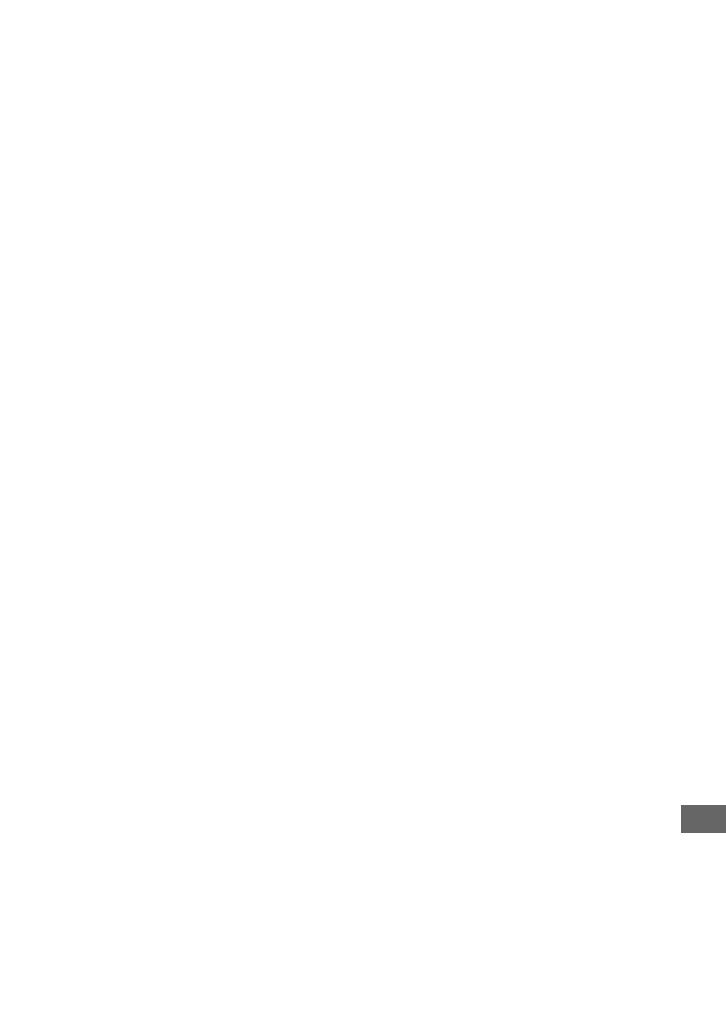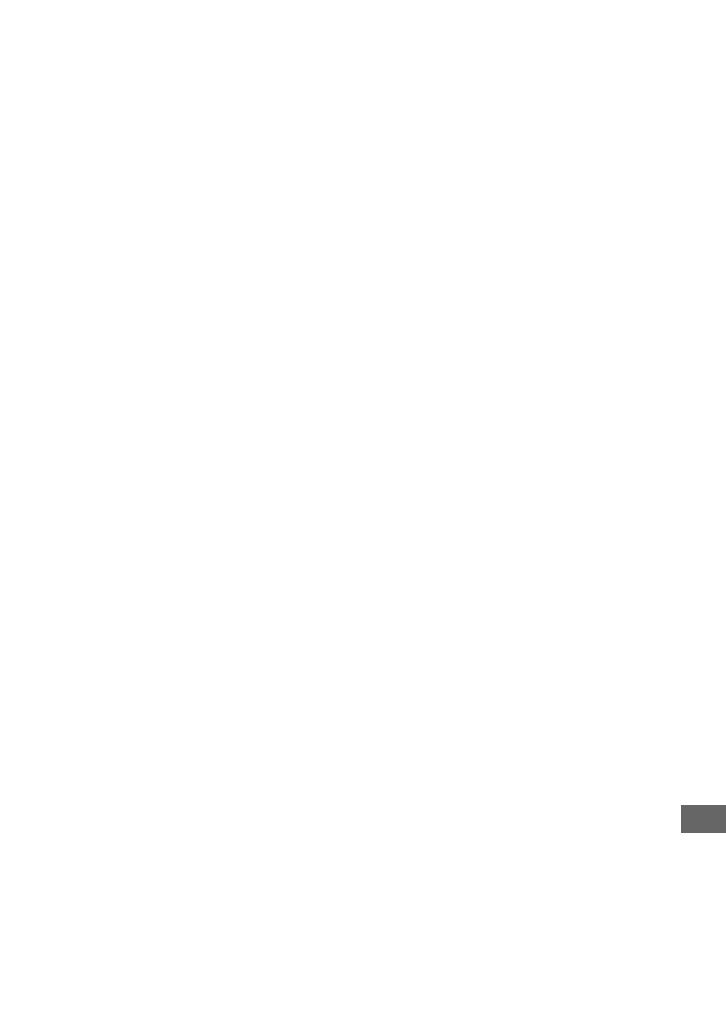
ES
135
Índice alfabético
Exposición ............................11
Exposición manual ...............38
Extensión ........................91, 92
F
Fecha.....................................73
Fecha/Hora............................73
Fina .......................................62
Flash......................................54
Flash emergente ....................50
Flash forzado ........................49
Fluorescente..........................54
Formato...........................76, 78
H
Herramienta Memory
Stick...............................76
Herramienta tarjeta CF .........78
Histograma......................21, 40
I
Identificación de las
partes .............................14
Idioma ...................................80
t paso 2 en “Lea esto
primero”
Iluminador AF (de enfoque
automático)....................73
Image Data Converter
SR............................94, 98
ImageMixer VCD2 .........93, 97
Impresión directamente ......100
Impresión en el modo de una
sola imagen..................100
Impresión en el modo
índice...........................100
Impresión en un
establecimiento............104
Imprimir................................99
Modo de índice............100
Modo de una sola
imagen.........................100
Incandescente........................54
Indicador de bloqueo AE/AF
t paso 5 en “Lea esto
primero”
Indicador del cuadro del visor
de rango AF .................. 45
Indicador ... consulte “Pantalla”
Indicadores y mensajes de
advertencia..................120
Instalar................ 85, 93, 94, 97
ISO .......................................11
J
JPG....................................... 91
L
Limpieza............................. 128
Línea cuadriculada ............... 60
Luz de fondo del LCD ......... 80
Luz de fondo EVF................ 80
Luz diurna ............................ 54
M
M AF..............................47, 71
Macro
t paso 5 en “Lea esto
primero”
Marca de orden de
impresión ....................104
Medición con tendencia al
centro ............................ 39
Medición de foco ................. 39
Medición multipatrón........... 39
“Memory Stick” ................. 124
Inserción/extracción
t pasos 3 en “Lea esto
primero”
Conmutador de protección
contra la escritura........ 124
Número de imágenes .... 22
Menú ....................................30
Toma de imagen............ 62
Visualización................. 65
Menú de visualización .........65
Menú para tomar
imágenes........................62
Modo.....................................62
Modo AF ..............................46
Modo de ajuste automático
t paso 5 en “Lea esto
primero”
Modo de crepúsculo .............29
Modo de flash
t paso 5 en “Lea esto
primero”
Modo de medición................39
Modo de paisaje....................29
Modo de retrato en
crepúsculo......................29
Modo GRAB ........................62
Modo RAW...........................59
Modo retrato .........................29
Monitor ...........................47, 71
Monocromo ..........................63
N
Nitidez ..................................64
Nivel de flash........................63
Nombre de archivo ...............91
NTSC....................................82
Nuboso..................................54
Número de archivo ...............81
Número de imágenes ............22
Número F..............................36
O
Objetivo de conversión .........17
Obturación lenta con reducción
de ruido (NR) ................36
Ordenador .............................83
Copiado de
imágenes..................85, 96
Entorno de
recomendado ...........84, 96
Macintosh......................96
Software ........................93